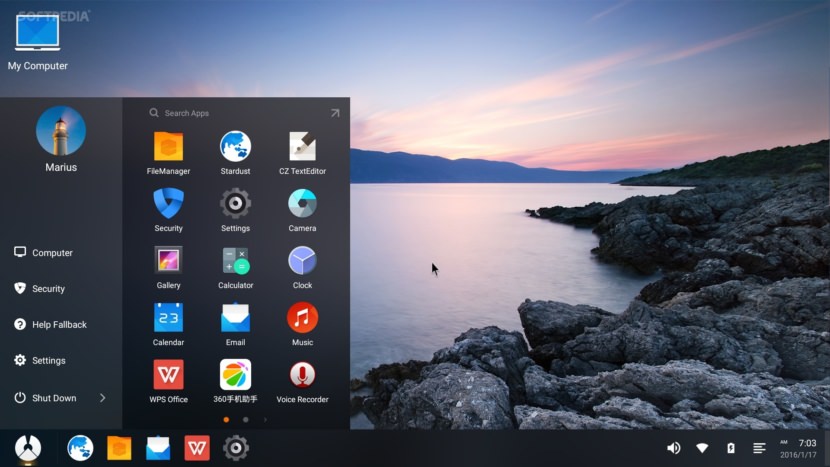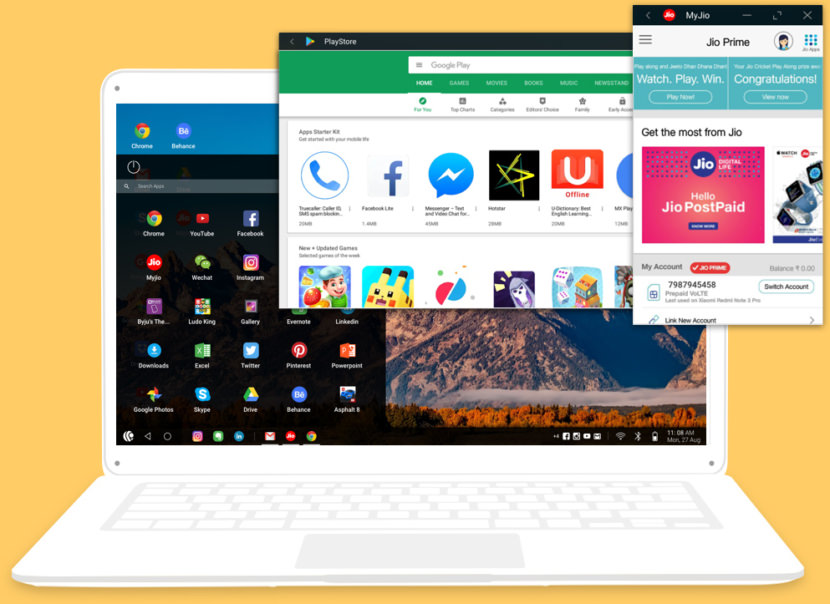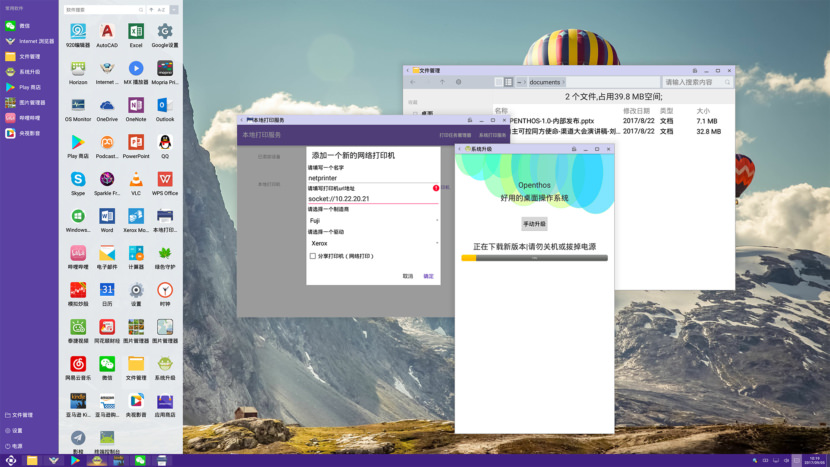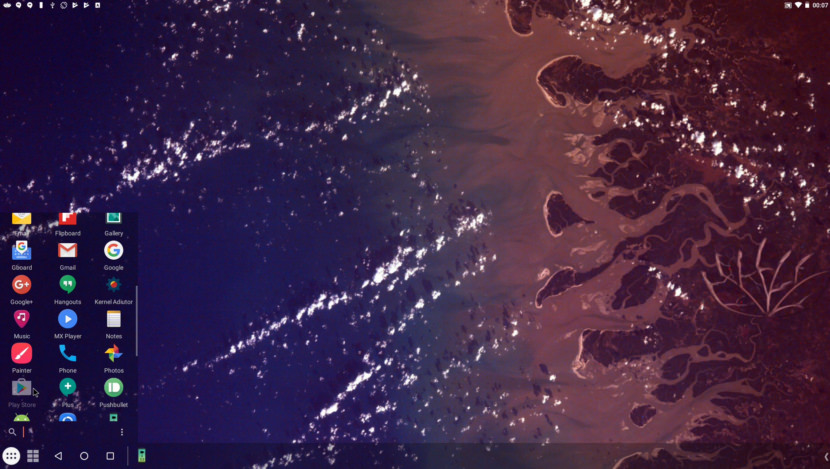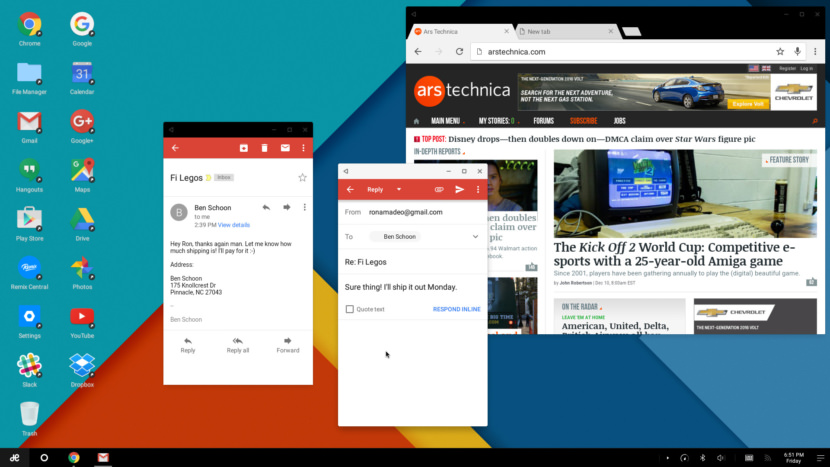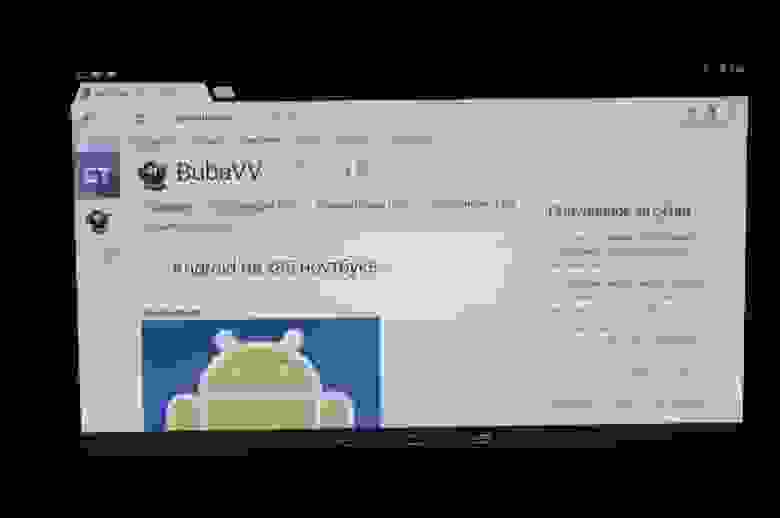- 4 Android x86 ОС Для старых Windows настольных ПК и ноутбуков
- ↓ 01 — ОС Phoenix | Компьютеры с процессором Intel x86 и внутренней памятью более 2 ГБ за последние пять лет
- ↓ 02 — PrimeOS | Играйте в любые игры для Android с удобством клавиатуры и мыши
- ↓ 03 — OpenThos | Повышенная безопасность на основе китайских стандартов и алгоритмов
- ↓ 04 — ОС Bliss | Совместимость с ПК, MacBook и Chromebook, оснащенными процессорами, совместимыми с x86 / x86_64
- ↓ 05 — Remix OS для ПК [Снято с производства] | Компьютеры с двухъядерным процессором 2 ГГц или лучше, минимум 2 ГБ системной памяти и минимум 8 ГБ свободного места на жестком диске
- Android на x86 ноутбуке
- Системные требования
- Предполагаемые юзкейсы
- LiveUSB
- Инсталляция
- Запуск в работу
- Автономность
- Выводы
- Установка Android в качестве настольной ОС
4 Android x86 ОС Для старых Windows настольных ПК и ноутбуков
Что делать со старым настольным компьютером, ноутбуком и Apple Macbook с процессором Intel, особенно с нетбуком? Вместо того, чтобы выбрасывать их, эту устаревшую систему можно восстановить для простого просмотра веб-страниц, воспроизведения музыки, наблюдения за видеонаблюдением и многого другого. Вот две последние версии операционной системы Android для старого ПК, вы можете установить на свой компьютер, чтобы он снова заработал.
↓ 01 — ОС Phoenix | Компьютеры с процессором Intel x86 и внутренней памятью более 2 ГБ за последние пять лет
Phoenix OS — это операционная система для персональных компьютеров, которая подвергается дальнейшим исследованиям и разработке на базе платформы Android, в основном ориентированная на смарт-планшеты, ноутбуки, настольные компьютеры и другие устройства с большим экраном. Он унаследовал многие привычки и опыт классической операционной системы для персональных компьютеров, а также поддерживает миллионы основных приложений Android. Вы можете свободно использовать его в семье, офисе, учебе или в других условиях. Руководство по загрузочной установке ОС Phoenix OS (x86) через USB .
↓ 02 — PrimeOS | Играйте в любые игры для Android с удобством клавиатуры и мыши
ОС на базе Android x86 для ПК / ноутбуков. Операционная система PrimeOS обеспечивает полноценный рабочий стол, аналогичный Windows или MacOS, с доступом к миллионам приложений Android. Она разработана, чтобы дать вам лучшее из обоих миров — полное слияние Android и ПК. Теперь играйте в любые игры для Android, используя клавиатуру и мышь.
Если вы уже используете Android, вам понравится то, что вы можете делать с Prime OS. Вы можете легко переключать приложения, закреплять приложения и создавать ярлыки. Настраиваемые кнопки для быстрого доступа к служебным инструментам. PrimeOS принимает меню «Пуск» как полноценный вход в систему. Здесь вы можете запускать установленные приложения и управлять ими, а также выполнять поиск приложений, создавать ярлыки, входить в системные настройки и другие функции.
↓ 03 — OpenThos | Повышенная безопасность на основе китайских стандартов и алгоритмов
OpenThos — это бесплатный проект ОС с открытым исходным кодом, основанный на Android-x86. Он имеет длинный список функций, как и другие подобные операционные системы на базе Android-x86, за исключением того, что OPENTHOS имеет открытый исходный код. Исходный код доступен на GitHub, а официальную домашнюю страницу можно найти здесь. В настоящее время официальный сайт, похоже, написан на китайском языке, но, по словам команды проекта, вы можете выбрать английский язык при попытке установить ОС.
- Настоящий многооконный менеджер, диспетчер задач, файловый менеджер и многое другое
- Повышенная производительность ПК
- Частота кадров отрисовки 60FPS, низкая задержка
- Высоко оптимизированные приложения
- Включено полное шифрование диска и биометрия
- Детальный контроль разрешений и изоляция приложений: маскировка привилегий
- Легкий собственный графический интерфейс
- UEFI Boot Manager с поддержкой Windows, Linux и OS X
- Интегрированные облачные сервисы для мультиверсионного резервного копирования каталогов данных в режиме реального времени
- Синхронизация с другим ПК (Windows Linux Mac) для доступа на мобильных устройствах и в браузерах
- Сквозное шифрование, защита конфиденциальности данных * (Служба пользовательских данных недоступна)
↓ 04 — ОС Bliss | Совместимость с ПК, MacBook и Chromebook, оснащенными процессорами, совместимыми с x86 / x86_64
ОС с открытым исходным кодом на базе Android для телефонов, планшетов и ПК с графическим интерфейсом пользователя. Наша цель — предоставить сообществу с открытым исходным кодом качественную ОС, которая может работать как ежедневный драйвер, синхронизируя ваши приложения, настройки и настройки на всех платформах, на которых вы запускаете Bliss. Bliss OS поставляется с широким набором опций настройки, функций и даже настраивается прямо из коробки с использованием субстрата без рута. С таким большим количеством доступных опций вы скоро узнаете, почему мы называем это Bliss.
Это Bliss для ваших устройств на базе x86, включая настольные компьютеры, ноутбуки, планшеты, платы производителей и многое другое. Эти сборки совместимы с ПК, MacBook и Chromebook, оснащенными процессорами, совместимыми с x86 / x86_64, от Intel, AMD и других. Он также поддерживает графические процессоры Intel, AMD или Nvidia. Загрузочный установщик поддерживает загрузку BIOS / CSM и UEFI. Мы рекомендуем использовать Rufus для прошивки ISO на USB-накопитель и загрузиться с него для тестирования, запустив его в режиме реального времени. Если это сработает, используйте USB-накопитель и загрузитесь в установщик для установки / обновления.
↓ 05 — Remix OS для ПК [Снято с производства] | Компьютеры с двухъядерным процессором 2 ГГц или лучше, минимум 2 ГБ системной памяти и минимум 8 ГБ свободного места на жестком диске
Remix OS для ПК позволяет запускать нашу оптимизированную для ПК версию Android на любом компьютере. Благодаря простому и быстрому процессу настройки вы сможете наслаждаться миллионами приложений и игр Android на своем ПК, а также множеством интуитивно понятных и удивительных функций ПК, которые мы встроили в Remix OS. Remix OS для ПК может вдохнуть новую жизнь в старое оборудование. Экономьте деньги и время с Remix OS для ПК. Редактируете ли вы PowerPoint, смотрите телешоу на Netflix или играете в Clash Royale, в экосистеме приложений Android Remix OS всегда есть что-то именно для того, что вам нужно и чем вы хотите. Remix OS совместима с UEFI Boot и Legacy BIOS.
Источник
Android на x86 ноутбуке

Попался в руки старый нетбук Acer Aspire One, самый первый из них, с 8 Гб тормознутой флешки вместо диска. За время активной жизни на нем были WinXP (очень медленно) и Arch Linux (едва приемлемо). Я уже собирался вернуть на него обратно Arch и потом в меру сил придумывать, зачем же он нужен, но тут наткнулся на проект Android х86. Он более-менее развивается и направлен на запуск Андроида на ноутбуках, планшетах и иногда настольных компьютерах с архитектурой х86. Началось все с порта на Asus Eee PC в районе версии 1.6, но постепенно поддержка разнообразного настольного железа расширилась. Сейчас доступна для скачивания версия 4.4-r3, 5.0 в работе. Соответствие между ветками для х86 и теми, что устанавливаются на телефоны для меня крайне призрачны, потому что сталкиваться с потрохами системы не приходилось. Есть еще аналогичный проект Android-IA, курируемый Intel, но там поддерживается меньше железа и обязательно требуется UEFI для загрузки.
Системные требования
Здесь все относительно благополучно. Система вроде бы запускается при 256 Мб памяти. Инсталляция на диск требует около 1.5 Гб места. Поддержку конкретных видеокарт, вайфаев и прочих спящих режимов надо выяснять по месту. Ведется список совместимости, сейчас недоступный.
Если нет желания или возможности запустить на реальном железе, можно воспользоваться Qemu или Virtualbox. Инструкции есть на сайте, этот вариант в посте рассматривать не буду.
Предполагаемые юзкейсы

Лично мне это надо “на посмотреть”. В целом, эта система может вдохнуть жизнь в пылящиеся на антресолях старые нетбуки первых поколений. Мне никогда не приходилось работать с Андроидом на устройстве с клавиатурой и без сенсорного экрана, и было интересно попробовать. Как оказалось, результатом вполне можно пользоваться уже сейчас.
LiveUSB
Подготовка к запуска не вызывает сложностей. Скачанный образ пишется на флешку через Unetbootin. При запуске предлагается запустить Live-систему без инсталляции или установить на диск. Ставить пока страшно, поэтому запускаем наживо. Грузится долго — где-то 1.50 от меню GRUB до выбора языка и примерно минута от выбора языка до подключения к вайфаю.
Общие впечатления — хм, прикольно и имеет право на жизнь. Просмотрел предустановленные приложения. Сначала подключил мышку, потом забил и перешел на тачпад, хотя до этого им пользовался довольно мало. Экранные кнопки Андроида присутствуют, но удобнее использовать их клавиатурные шорткаты. Это Esc для возврата, Win для выхода в домашний экран и Alt-Tab для перехода между приложениями. Проблем не было, решил ставить. Из мелочей — работающий только один раз и на выключение переключатель вайфая.
Инсталляция
Не вызвала никаких проблем. По времени — около 3 минут на все про все. На выбор предлагается GRUB, GRUB2 или не трогать загрузчик вообще. Судя по всему, по умолчанию используется разбиение диска в MBR, но в подробности не вникал — BIOS ничего другого не умеет. Диск не разбивал, потому что не видел в этом смысла — объем очень маленький. Автоматически создалась виртуальная карта в каталоге /sdcard. В предыдущих версиях с этим были какие-то проблемы. Прочая настройка не отличается от телефонно-планшетной при первом запуске. Из бросающихся в глаза различий — переключение раскладки по Ctrl-Space. Рекомендую сразу же отключить вращение экрана. Сенсоров в нетбуке нет, а какое-нибудь не в меру ретивое приложение может принудительно повернуть его в портретную ориентацию. Такая ситуация исправляется двойным нажатием F9. И вообще здесь список шорткатов.
Запуск в работу
Первая загрузка столь же долгая, как и в LiveCD с флешки. После этого предлагается настроить вайфай и подвязать устройство к аккаунту Гугла. Из неприятностей — не работает снятие скриншота, пришлось фотографировать экран. Он глянцевый, так что получилось не очень.
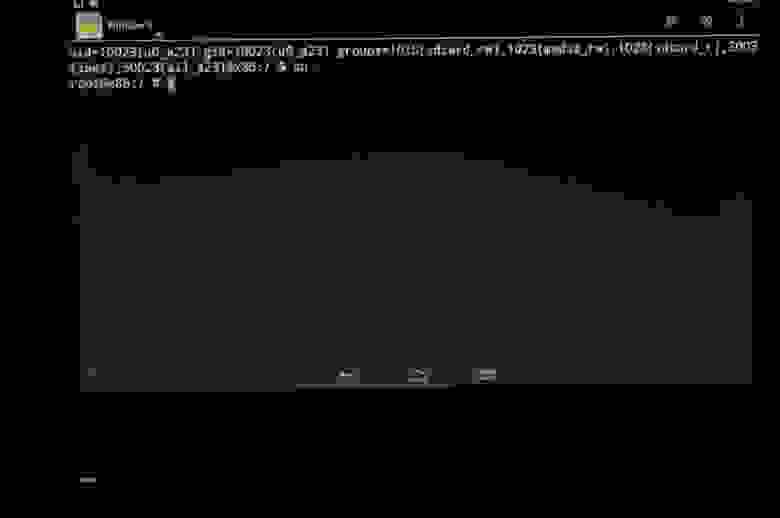
По умолчанию шрифт очень маленький, пришлось увеличить. При попытке стать рутом вылезает окошко с предупреждением.
Загрузка уже установленной системы от загрузчика до главного экрана занимает ровно 30 секунд. Напомню про устаревший процессор и очень медленный диск. Все железо вплоть до дополнительных кнопок клавиатуры и перехода в спящий режим работает идеально. Тачпад распознает два пальца. Флешки и карты памяти опознаются и работают как надо. Правда, неудобно извлекать через Settings->Storage. Из непонятного — нет файла fstab. Было бы желательно прописать туда опцию noatime для системного раздела. Пришлось добавить через remount в хвост /system/etc/init.sh. Не удалось настроить переход в спящий режим по закрытию крышки. Иногда при выходе из спячки ноутбук моментально сваливается обратно в спящий режим, приходится будить еще раз. В целом, это не достает.

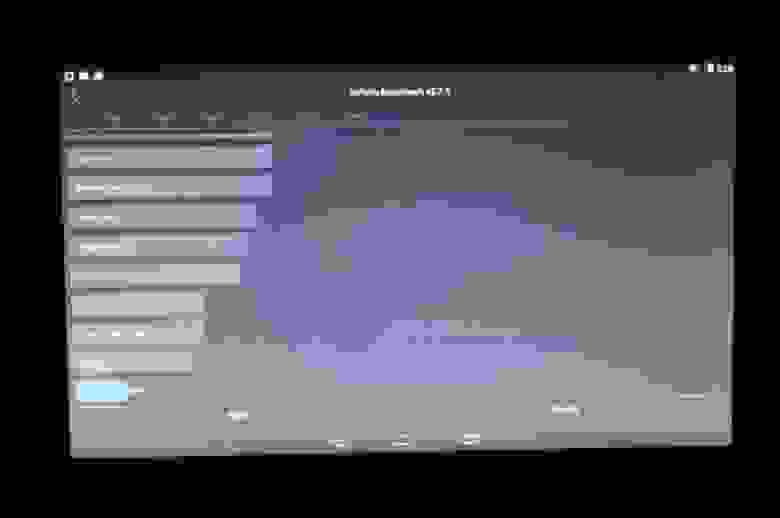
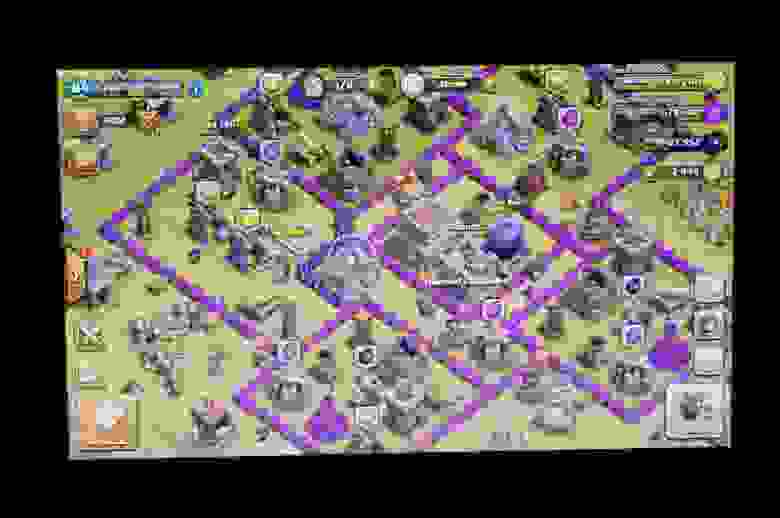
Производительности вполне достаточно, чтобы ненапряжно сёрфить по инету Хромом и читать контактик и твиттер соответствующими клиентами. Видео работает так же паршиво, как и в больших ОС.
Автономность
Батарея ноутбука довольно убитая, в зависимости от нагрузки где-то час-полтора. В давние времена под Arch Linux получалось полтора-два часа в зависимости от нагрузки.
Выводы
Почему бы и нет. На настоящий момент это наверное оптимальный вариант для такого ноута или EeePC первых выпусков. Куча пристойно работающего софта, нормальная скорость и пригодность для неопытного пользователя.
Источник
Установка Android в качестве настольной ОС
Недавно на сайте была статья «Полноценный Android-смартфон на твоем ПК», где описывался запуск через эмулятор. Но знаете ли вы, что Android 4.4 и 5.1 спокойно можно установить на компьютер в качестве полноценной операционной системы?
Итак, начнём с самого главного, где скачать?
1. Скачать можно с официального сайта портала: http://www.android-x86.org/download/
На данный момент из последних версий доступен Android 4.4 и 5.1. Лично я устанавливал обе версии, обе работают нормально.
2. После того как Вы скачали образ, его необходимо сделать записать на флешку или диск. Я ставил с флешки, для создания загрузочной флешки использовал программу WinSetupFromUSB. Описывать процесс создания флешки не буду, благо статей на эту тему очень много.
Приступим к установке.
Я устанавливал на виртуальную машину, используя VMware Workstation 12. Для установки необходим жёсткий диск минимум 1 Гб. Процесс установки на нормальный ПК ничем не отличается.
Итак, после загрузки с флешки вы увидите меню выбора установки. Если выбрать самую первую строку, как на скриншоте, Android загрузится сразу без установки. После перезагрузки вы потеряете все настройки.
Я выбрал вариант установки на жёсткий диск, так как это настоящая полноценная установка, позволяющая устанавливать программы и сохранять всё после перезагрузки. Но без ста грамм подсказок разобраться не так уж и просто.
1. Выбираем последний пункт меню Install Android-x86 to harddisk.
2. Выбор раздела для установки.
4. Отдаём разделу не менее 1Гб и выбираем пункт Write.
5. После этого выбираем пункт Bootable и Quit.
6. Раздел создан, далее нам предложат варианты выбора файловой системы.
В большинстве инструкций советуют FAT32 или NTFS. Я лично форматировал EXT4.
После перезагрузки, если правильно создан раздел, загрузится уже полноценная ОС Android!
Источник